如果您的戴爾筆記本電腦的耳機插孔突然無法使用,那麼這篇文章可能會有很大幫助。
這個問題讓經常使用耳機的用戶感到沮喪。在這裡,我展示了戴爾筆記本電腦耳機插孔無法正常工作時您需要執行的操作。
事不宜遲,讓我們深入研究修復。
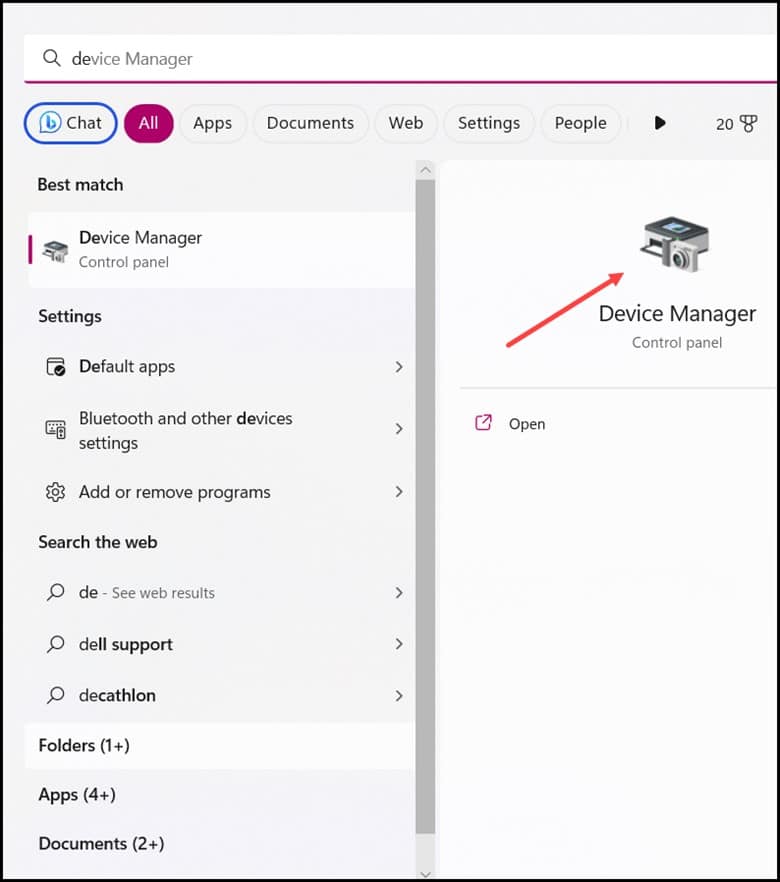
為什麼我的耳機插孔不工作?
耳機有多種用途,因此即使是耳機的小問題也令人擔憂。
筆記本電腦的耳機插孔無法正常工作的原因可能有很多.
我在下面列出了潛在原因:
有問題的音頻驅動程序 不正確的聲音配置 硬件故障
如何修復筆記本電腦耳機插孔不工作?
戴爾筆記本電腦用戶報告說,當插入耳機時,耳機插孔不工作。
即使插入,聲音也會從揚聲器中傳出。
p>
在這裡,我提到了一些解決戴爾音頻耳機插孔不工作問題的解決方案。
1) 重啟設備
很少用戶觀察到重啟設備有助於解決此類問題。
因此,重啟您的筆記本電腦,然後插入耳機並檢查其是否正常工作。
如果問題依舊,插上耳機再重啟。
2) 重啟前插上耳機
很少有用戶發現,如果耳機是在重啟Windows設備之前已經插入,則不會出現此問題。
嘗試這樣做並檢查它是否解決了問題
3)更新音頻驅動程序
過時的音頻驅動程序可能會導致此問題。
如果是這種情況,您需要更新筆記本電腦的音頻驅動程序並檢查問題是否已解決.
這是如何完成的:
首先,在 Windows 搜索 按鈕中鍵入“設備管理器”,然後選擇頂部選項。
現在,展開聲音、視頻和遊戲控制器部分。右鍵單擊您的音頻驅動程序並選擇更新驅動程序。
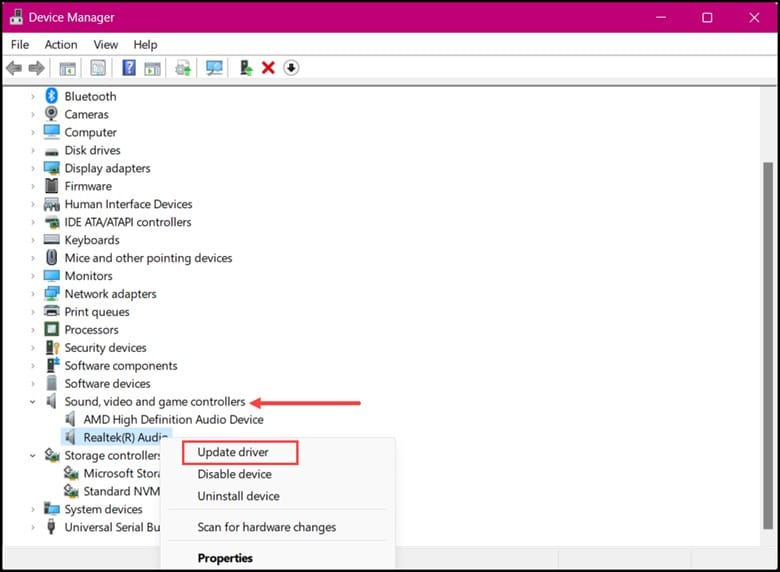
在在下一個窗口中,單擊“自動搜索驅動程序”選項。
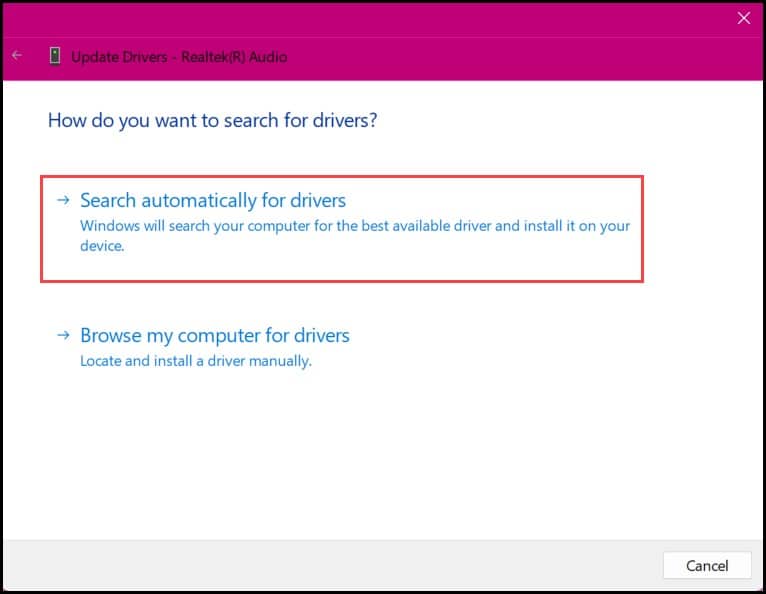
等待過程完成。現在,重新啟動 PC 並檢查問題是否已解決。如果沒有,則運行聲音疑難解答。
4) 運行聲音疑難解答
Windows 有很多疑難解答程序可以幫助解決大部分問題。
如果您遇到耳機插孔有問題,然後您可以通過單擊“聲音疑難解答”選項輕鬆解決問題。
這是您的操作方法:
首先,您需要右鍵單擊系統托盤上的揚聲器選項。然後點擊“排除聲音問題”。
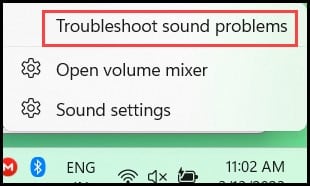
很快一個新窗口將在您面前打開,您需要單擊“下一步”。
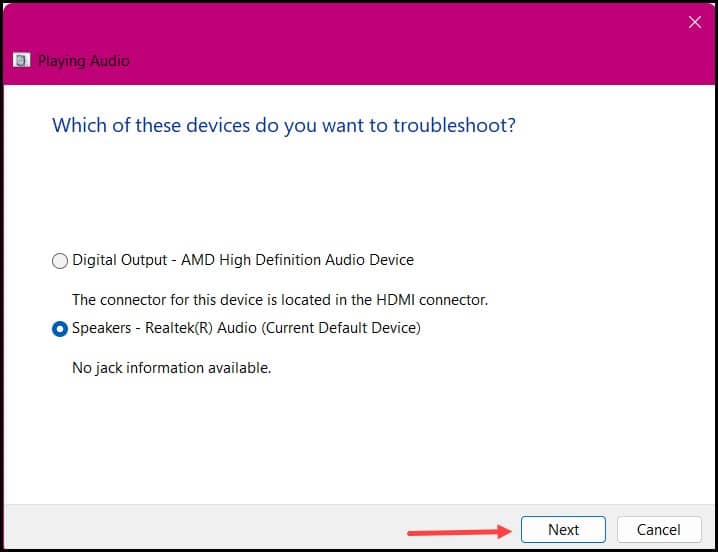
按“下一步” 按鈕,您可以運行聲音疑難解答。如果此方法無效,請檢查耳機是否正確插入。
5) 正確插入耳機
請確保您已正確插入筆記本電腦上的耳機。
如果沒有,那麼您將使用耳機時聽不到聲音。
如果您已正確插入耳機,但仍然聽不到任何聲音,請使用合適的耳機。
6) 使用合適的耳機
確保您使用的耳機沒有損壞。
因此,有必要
可能是你的耳機插孔沒問題,但主要問題出在你使用的耳機上。
另外,請檢查你的耳機是否正常工作。
7) 檢查您的手機是否連接到其他設備
如果您的智能手機已與無線耳機配對,揚聲器或其他任何設備,則耳機插孔可能會被禁用。
如果您發現手機上的藍牙選項已打開並已連接,請關閉藍牙並插入耳機。
p>
即使這沒有發生,在執行下一個解決方案之前始終檢查這個問題。
如果您現在仍然對同樣的問題感到惱火,那麼是時候清理耳機插孔。
8) 清潔耳機插孔
使耳機遠離灰塵、棉絨和其他碎屑會有助於解決您的問題。
污垢通常會阻塞耳機和端口之間的連接,因此清潔它是可以完成的主要工作之一。
看一看
在插入耳機之前用濕棉籤清潔它。
在插入耳機之前,請重新啟動設備。
p>
9) 聯繫製造商或零售商
如果上述修復均無效,則您可以聯繫製造商或零售商並向他們解釋問題。
如果產品在保修期內,那麼公司會派技術人員免費維修。
這可能會花費很多時間,但這可能是最後也是最好的可以採取的措施來解決問題。
如果問題仍然存在,您可以隨時改用藍牙耳機。
常見問題解答 (FAQs)
強>
<強>1.如何打開戴爾筆記本電腦上的耳機插孔?
如果您想打開戴爾筆記本電腦上的耳機插孔,請按照以下步驟操作:
單擊在開始 菜單上,然後單擊設置 圖標。然後,在左側菜單中,點擊聲音。現在,在選擇您的輸出設備下,選擇您要使用的音頻設備。
<強>2。如何修理受水損壞的耳機插孔?
要修理受水損壞的耳機插孔,您應該使用棉籤。
從插孔中插入一些棉花將末端插入插槽並輕輕轉動以吸收殘留的水。
這樣做將幫助您解決問題。
3.如何將麥克風插孔用作筆記本電腦上的耳機插孔?
這是將麥克風插孔用作筆記本電腦上的耳機插孔的方法:
首先,您需要將耳機插入插孔。然後,在搜索框中輸入“管理音頻設備”並點擊它。您很快就會看到打開的聲音控制面板。最後,單擊聲音控制面板上的“錄音” 選項卡。
總結
就這樣吧。現在您知道如何解決此問題了。如有任何疑問或疑問,請隨時在下面的評論部分與我們聯繫。